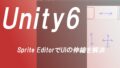こちらの段階でAR家具配置アプリの方もUnity6にアップデートしたのですが、既存プロジェクトからのアップデートでは非対応な機能等があるのと、動作が不安定だったので大勝負をすることにしました!
最新バージョンで新規プロジェクトを作成し、既存プロジェクトからアセットフォルダ内のデータ等を必要なものだけ移して無事に動作すれば色々と改善されるのではという考えです
もちろん成功するとは限らないのでバックアップをして臨みました
移植の前にAR環境作り
移植前に新規プロジェクトをAR環境に整えます
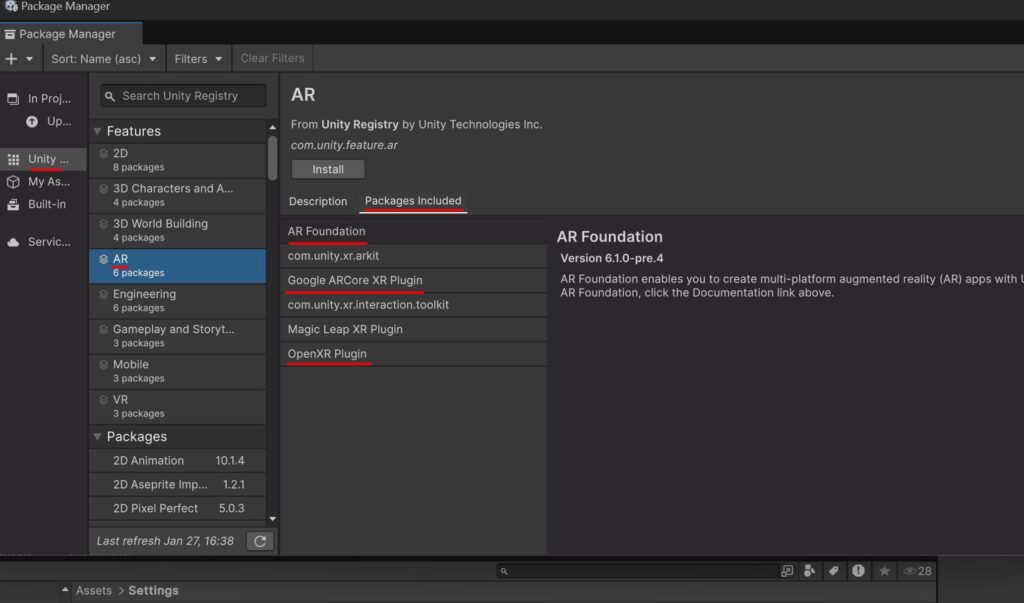
パッケージマネージャのUnity→ARを選択し、Packages includedをクリックするとパッケージ一覧が表示されます
ここでMagic Leap XR Plugin以外のものをインストールします
Magic Leap XR PluginはVRグラス対応なのでインストールしないようにしましょう
インストールが完了したらHierarchyウインドウのカメラとグローバルボリュームを削除し、
AR SessionとXR Originを作成します
URPアセットはデフォルトでPC_RP AssetとMobile_RP Assetの2種類があるようです
プロジェクトの対象がAndroidなのでMobile_RP Assetを使えばいいのかなと思いつつも調べたところ、公式での説明で新たにURPアセットを作成していたのでそれに従って新たに作成しました
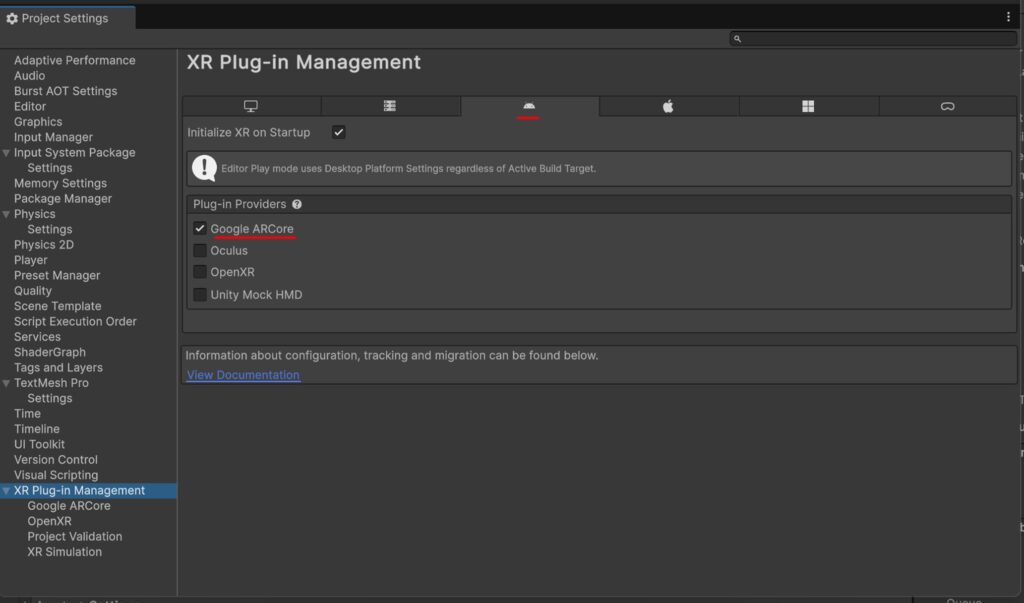
Project SettingsのXR Plug-in Managementを開き、AndroidカテゴリのGoogle ARCoreにチェックを入れます
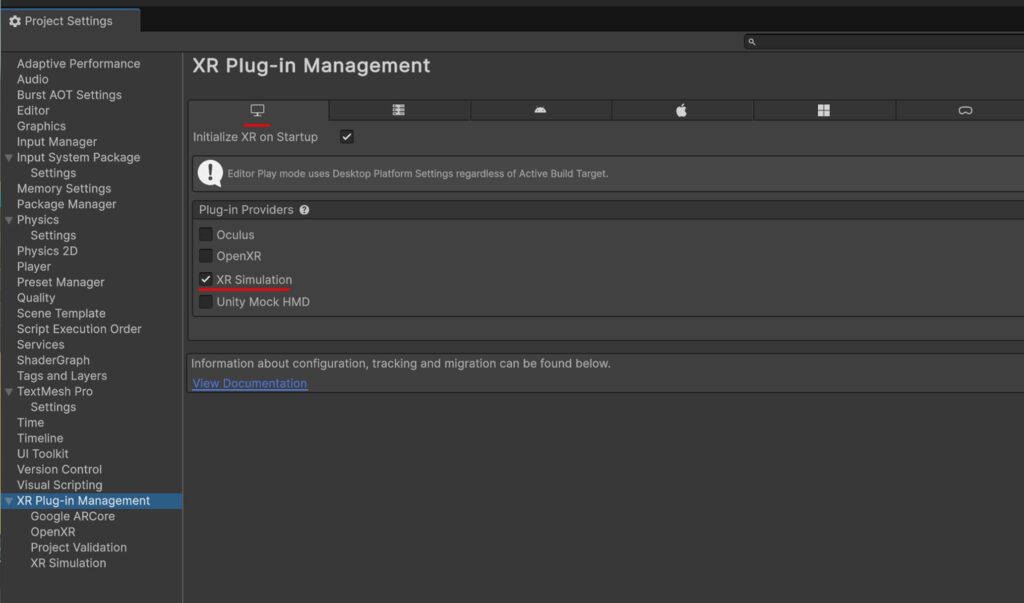
PCカテゴリのXR Simulationにチェックを入れます
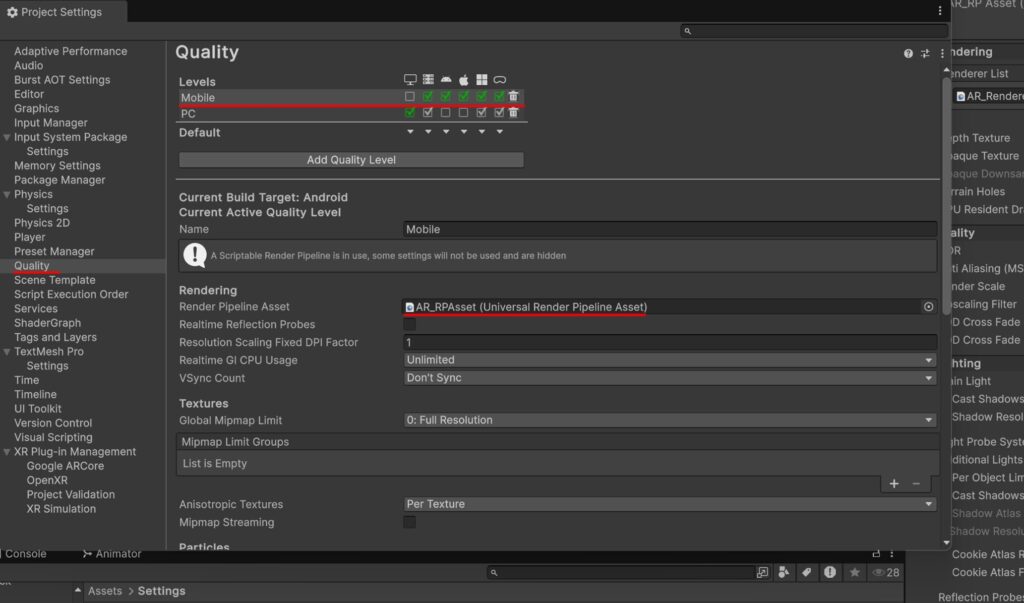
次にQualityを表示させます
LevelsをMobileに指定
Render Pipeline Assetに先ほど作成したものを指定しましょう
下図はGraphicsを開いたものです
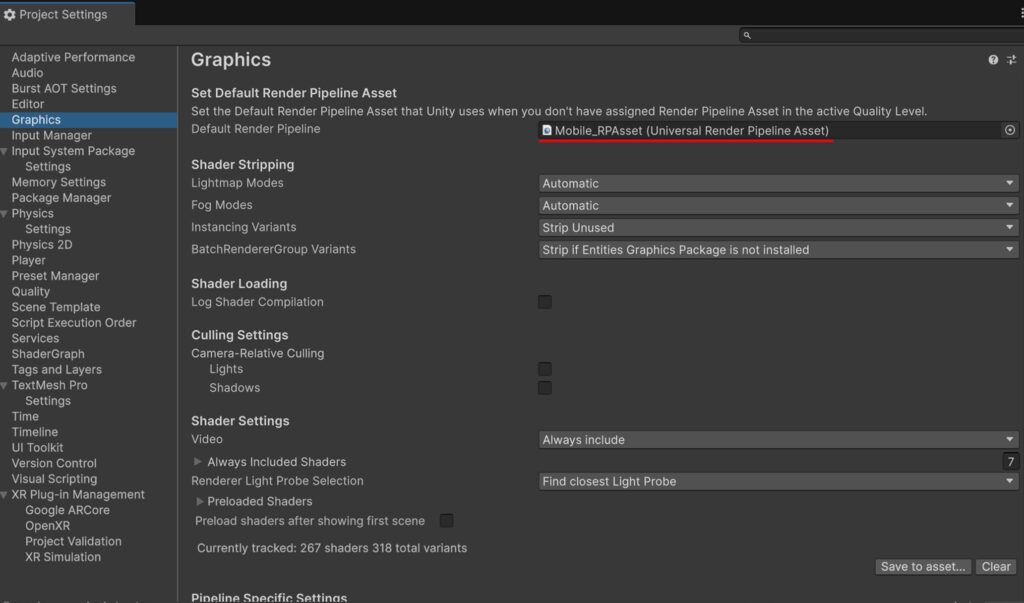
Qualityで指定されたURPアセットが使用されるので、Graphicsでは特にURPアセットを同じにしなくても支障はないと思われます
続いてPlayerを開きます
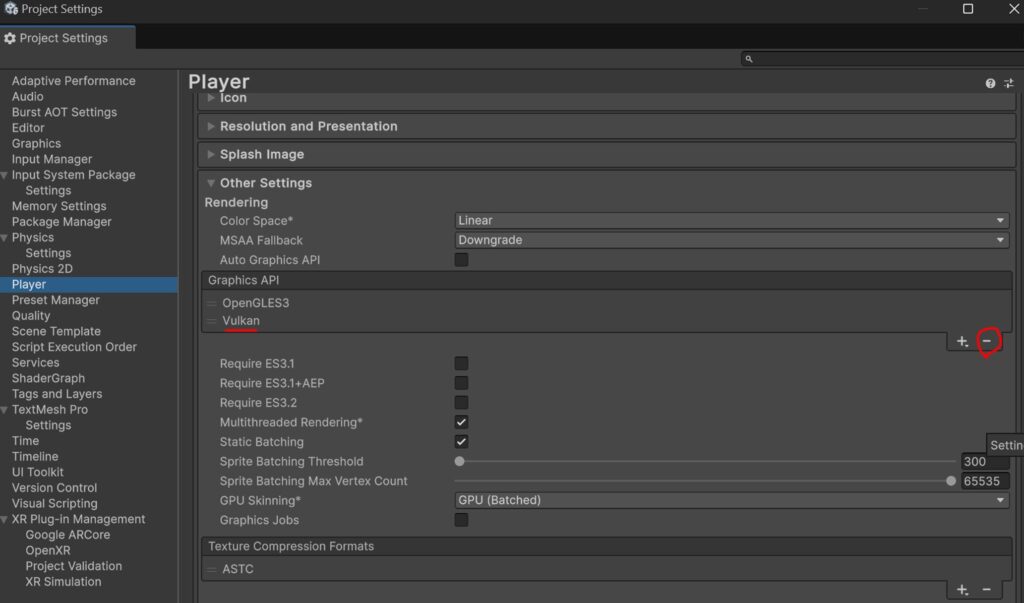
Other SettingsのGraphics APIからVulkanを削除します
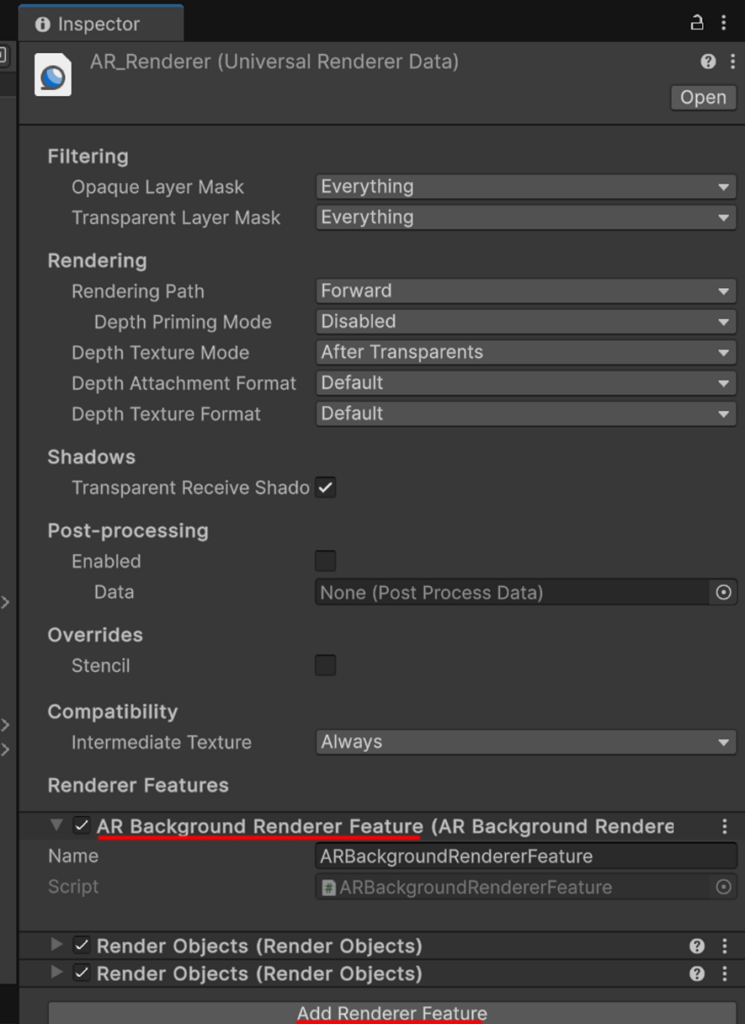
そして作成したURPアセットのDataの方のinspectorを表示し、Add Renderer Featureをクリックして
AR Background Renderer Featueを選択します
これを追加しないとGame画面が黄色または黒一色になってしまいます
あと必要なのが、XR OriginにAR Plane Managerをアタッチして、プレハブ化した
AR Default Planeをアタッチする事です
以上で基本的なセッティングの完了となります
旧プロジェクトからデータ移植!
旧プロジェクトのアセットフォルダ内のものをエクスプローラー上で新規プロジェクトにバグらなそうな順番で慎重にコピペしていきます
最後に旧プロジェクトのシーンをコピーして新規プロジェクトに貼り付け、新規プロジェクトのHierarchyウインドウに新旧2つのシーンがある状態にします
まずは旧プロジェクトのDirectional Light、AR Session、XR Origin以外のオブジェクトを全て選択した状態で新規プロジェクトのシーンにドラッグ
そして旧プロジェクトのXR Originにアタッチしてあるスクリプトなどのコンポーネントを1つずつ新規プロジェクトのXR Origonにドラッグしてみたところ、出来てしまいました
各コンポーネントにアタッチしてある物も外れずに移動できたのでかなり2度手間を防ぐことが出来ました
あとは作動するかどうか・・・
実行
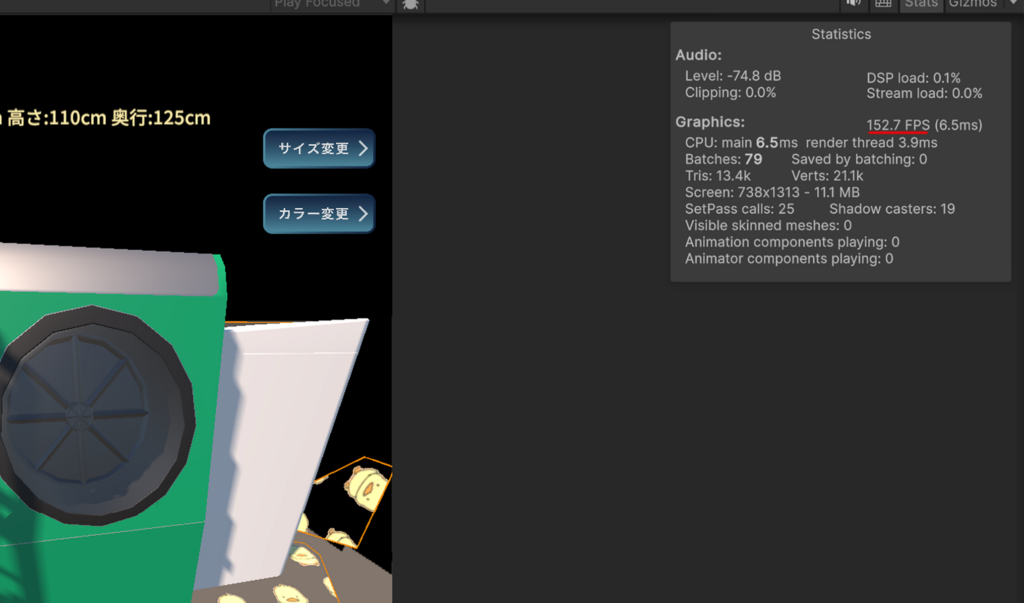

動いたもふ(;゚Д゚)
無事に動作してくれました!
FPSも140~150とかなり順調に動いてくれています
アウトラインのアセットだけ、レンダーパスに互換性が無かったため使用できなくなったので、何か代替のものを考えなければなりません
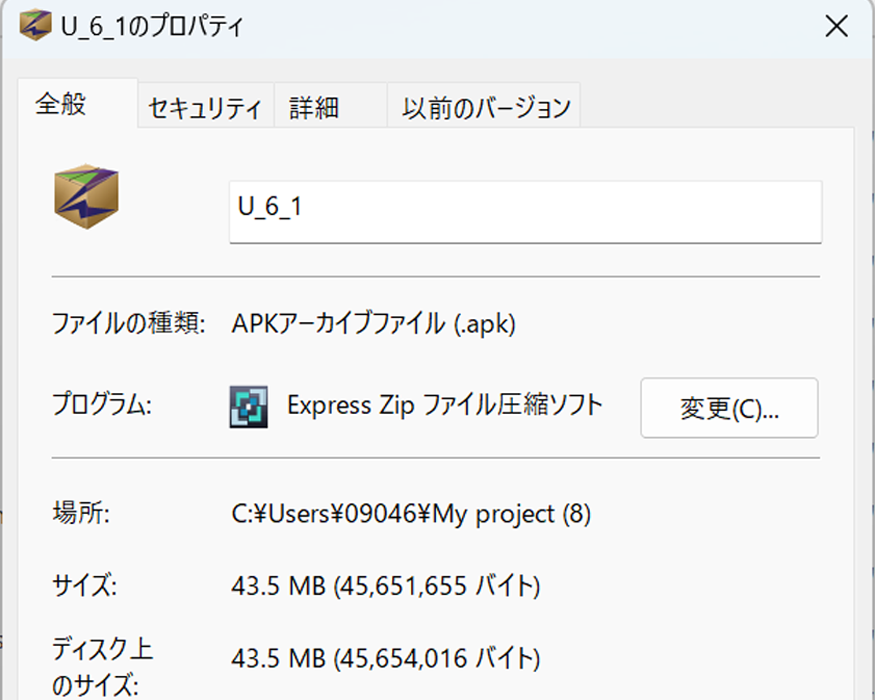
そして、UI用のテクスチャを大量に追加したにもかかわらず、ビルド時の容量が旧プロジェクトの時より20MB以上減っていて衝撃を受けました
まとめ
AR環境作りの設定方法は以前とさほど変わっていませんでしたが、強いて挙げるとすれば
・Magic Leap XR Pluginをインストールしない
・URPアセットは新規作成(正解かどうか謎)
・Qualityで指定されたURPアセットが使用される
であるかと思います
参考になれば幸いです